フリーのインターネットブラウザ「Opera(オペラ)」を公式サイトからダウンロードし、Windows10にインストールする方法について紹介します。
Operaのインストール
以下のリンクからOperaの公式サイトにアクセスします。
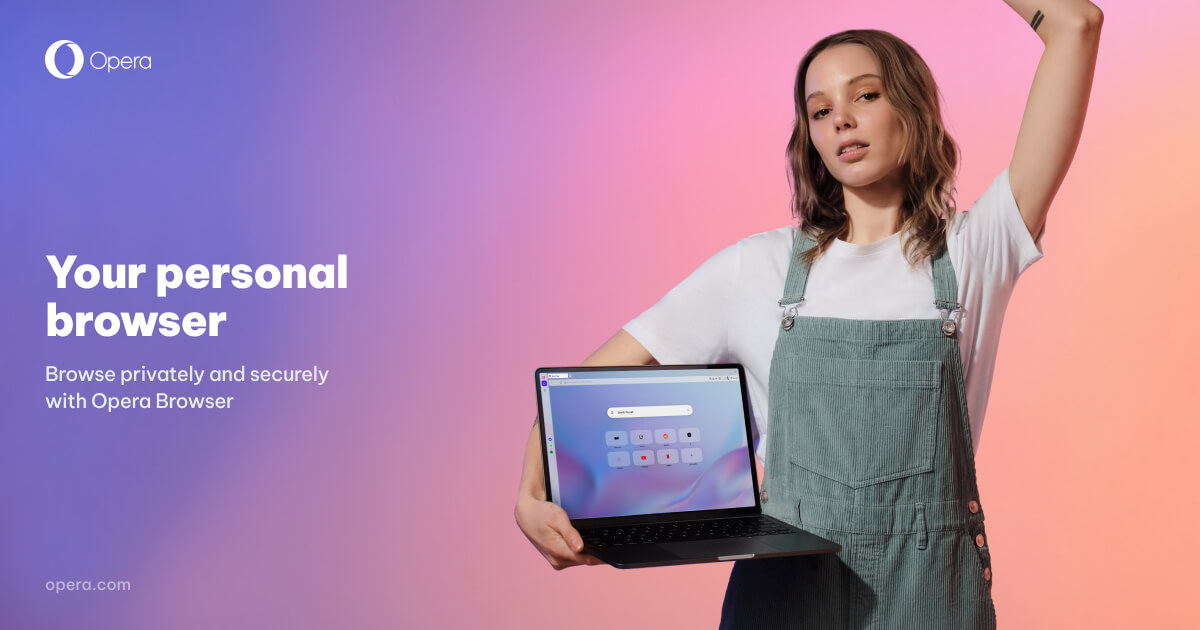
Opera ウェブブラウザ | 高速、安全、スマート | Opera
デフォルトブラウザよりも高速、安全、スマートです。プライバシー、セキュリティ、その他多くに十分な機能があります。高速で快適な Opera ブラウザを無料でご利用ください。
トップページに「今すぐダウンロードする」というボタンがあるのでクリックします。
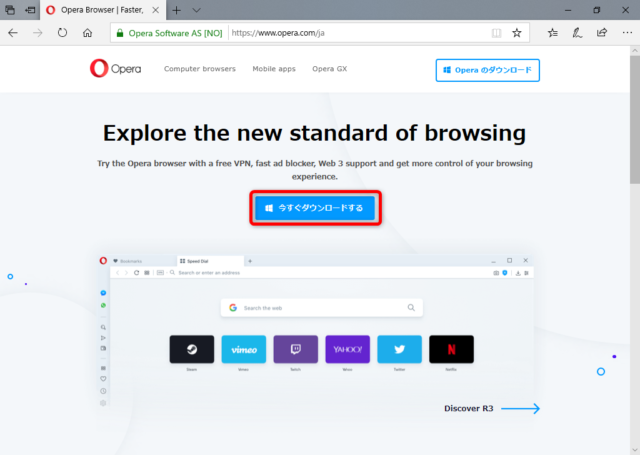
インストールファイルに対する操作を聞かれますので、「実行」をクリックします。
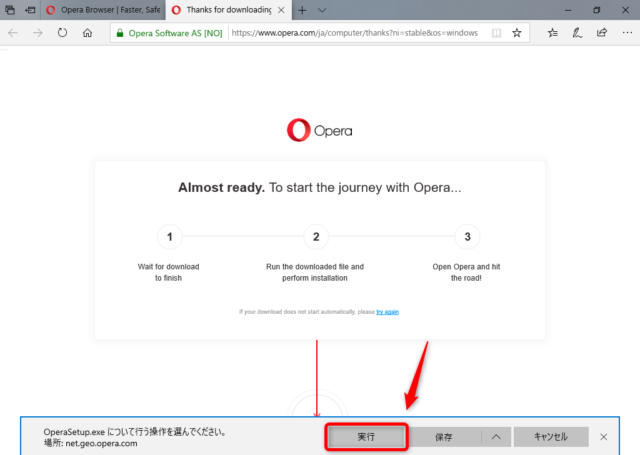
「インストール」をクリックします。
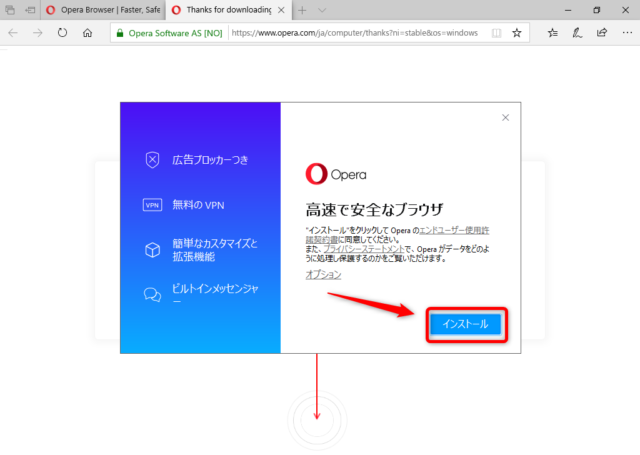
ダウンロードが開始されます。
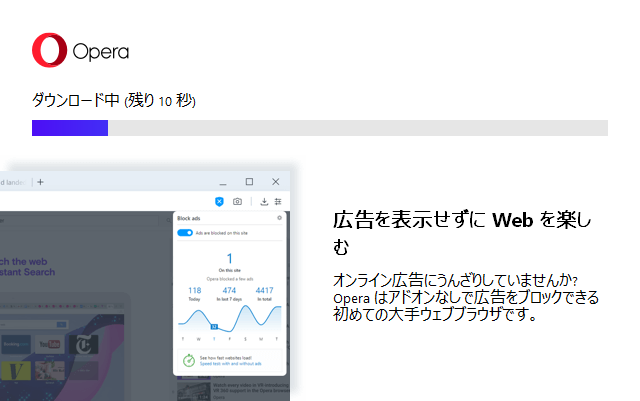
ダウンロード終了後あっという間に、インストールまで完了します。
自動で、Windows10の標準のブラウザに設定されていたお気に入りのインポートまでされています。
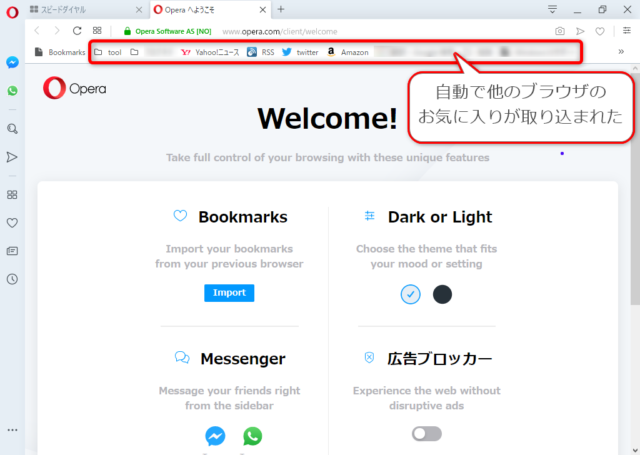
既定のアプリの設定も自動で完了しています。
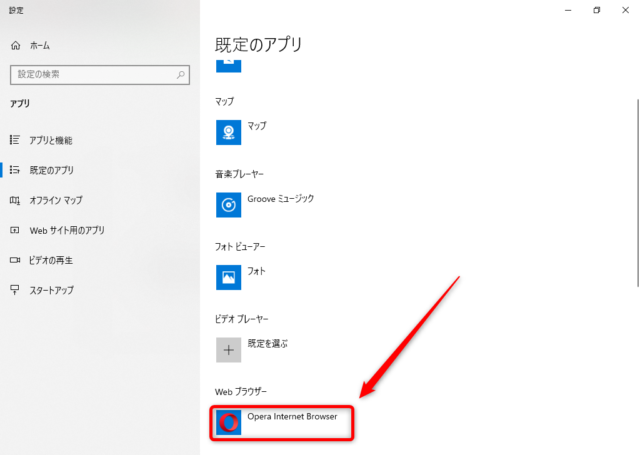
他のフリーのブラウザに比べてもインストールの手間が圧倒的に少ないブラウザでした。
Operaの起動と終了
インストールの終了後Operaを起動するには、デスクトップ画面や、タスクバーのアイコンから起動することができます。
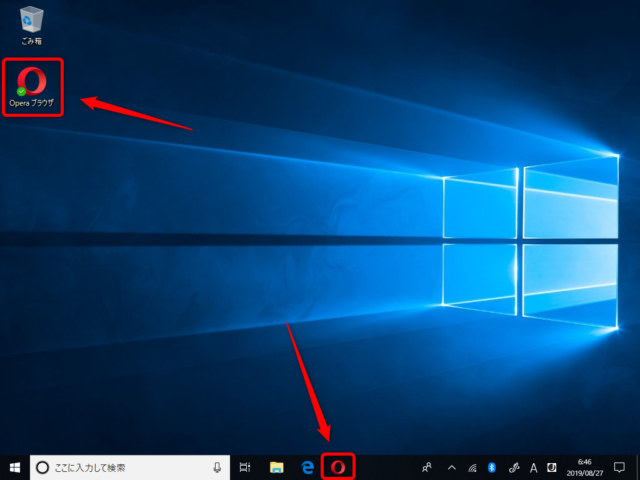
スタートメニューのアプリ一覧とタイルからも起動できます。
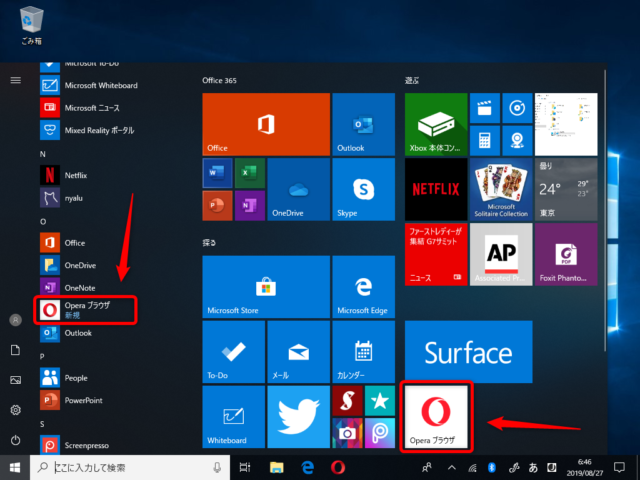
Opera ブラウザの画面を閉じるには、ウィンドウ右上の「✕」ボタンをクリックすると画面を閉じることができます。
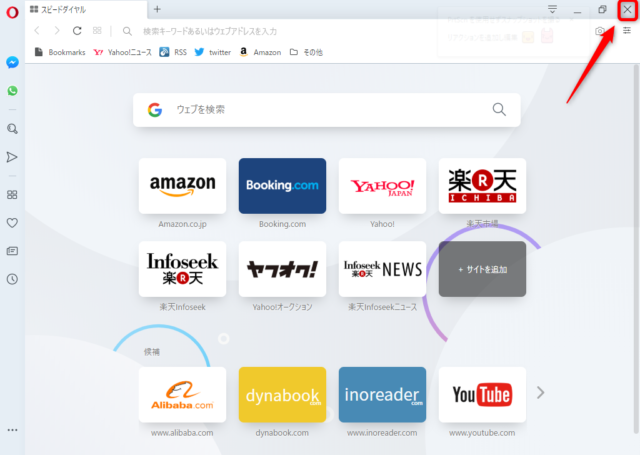
以上、フリーのインターネットブラウザ「Opera」のインストールについて紹介しました。

